Magento E-Ticaret yazılımına 490 $ ile sahip olabilirsiniz. Yıllık ödeme yok..
Detaylar için tıkla Bizi direkt arayabilirsiniz : 0 212 982 48 18
Magento Bloklar Nedir? Nerelerde ve Nasıl Kullanılır?
Magento Bloklar
E-ticaret siteleri, devamlı değişmesi gereken ve içeriğindeki görsellerin, alanların daima güncel tutulması gereken web siteleridir. Her kullanıcı, alışveriş yaptığı e-ticaret sitesinde yenilikler bekler ve devamlı stabil olan web siteleri pek güven vermez. Magento bloklar da tam bu güncellemeler için tasarlanmış kullanıcı dostu sayfa düzenleme araçlarıdır. Yeni bir blok oluşturup, herhangi bir sayfa içerisinde o bloğu yayınlamak birkaç dakikanızı alır ve bu kadar hızlı olmasında ki sebep, Magento’nun eşsiz tasarım becerisidir.
Magento bloklar özelliği sayesinde, e-ticaret sitenizdeki herhangi bir sayfaya, çok basit bir şekilde, görseller, sliderlar veya yazı alanları ekleyebilirsiniz. İçerdiği gelişmiş editör ve öğe ekleme bölümleri ile Magento, sayfa düzenleme konusunda bloklar ile kullanıcılara sınırsız tasarım imkanı vermiştir.

Magento Bloklar Nedir? Nerelerde ve Nasıl Kullanılır?
Magento Bloklar İle Neler Yapılabilir?
Magento bloklar, e-ticaret siteniz içerisindeki bilgi sayfaları, ana sayfa, ürün sayfaları veya kategori sayfaları gibi bölümlerde, istenilen alanın tasarımına müdahale sağlar. Bu sayfalardaki varsayılan sayfa düzenlerine ek olarak görseller, sliderlar, yazı blokları, link blokları ve kategori ağaçları eklenebilir. Hatta sayfalarınızın sağ veya sol bölümlerine formlar, bülten abonelikleri gibi çeşitli eklentiler de eklemeniz mümkündür.
Tabi eklentiler için, Magento mağazasından eklenti de satın almanız gerekir ama özel olarak yazılmış bir eklentiniz var ise bu bölümlerden sayfalarınıza eklentiyi eklemeniz mümkündür.
Magento Bloklar Nasıl Eklenir?
Magento bloklar özelliğine müdahale edebilmeniz için öncelikle Magento yönetim panelinize giriş yapmalısınız. Giriş sonrasında, sol menü üzerinden “İçerik” sekmesine tıklamalı ve “Parçalar” bölümü altındaki “Bloklar” sekmesine tıklamalısınız.
Açılan sayfa, e-ticaret sitenizdeki blokların bulunduğu, bu blokları görebileceğiniz ve düzenleme bölümlerine gidebileceğiniz kısımdır. Bir e-ticaret sitesinde, onlarca veya yüzlerce farklı blok olabilir ve bu blokların kontrolünü sağlamak, sayıları arttıkça zorlaşabilir. Bu bölümdeki detaylı arama kutucukları ile istediğiniz bloğu bulup değişiklik yapabilir, silebilir veya pasif hale getirebilirsiniz.
E-ticaret sitenizin sayfalarına blok eklemek için ise bu sayfanın sağ üst köşesindeki “Yeni Blok Ekle” butonu ile yeni bloklar ekleyebilirsiniz.
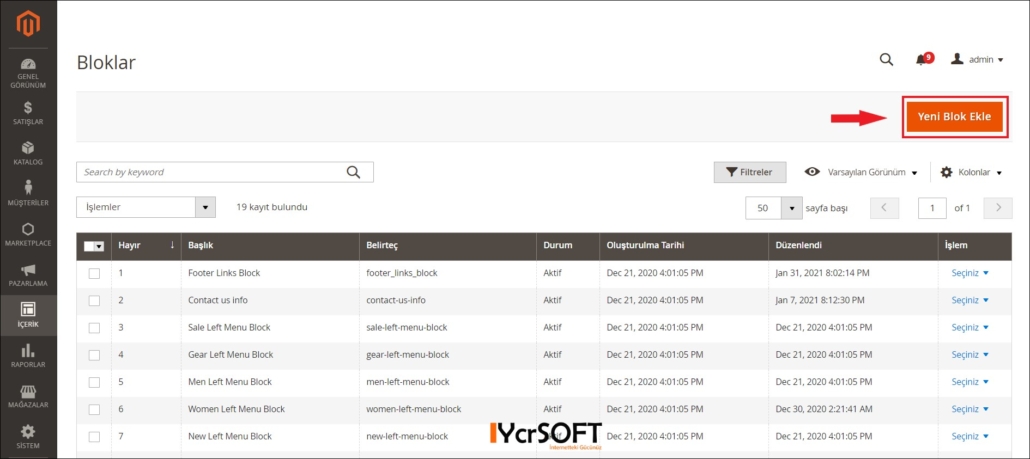
Magento yeni blok ekleme sayfasına gidiş
Yeni Blok Ekleme
Magento bloklar ekleme sayfasında ilk karşımıza çıkan seçim, bloğu etkin olup olmayacağını kontrol eden bölümdür. Herhangi bir bloğu oluşturduktan sonra, sayfadan belli bir süre kaldırmak için bloğu silmeniz gerekmez. Bu alandan, ilgili bloğu pasif hale getirmeniz yeterli olacaktır.
Blok başlığı bölümünde yazılacak başlık, bloğu nasıl tarif ettiğiniz ile alakalı bir bölümdür. Yazılıma müdahale etmez. Gelecekte, ilgili bloğu bulup değişiklik yapmak istediğinizde, bu ismi kullanmanız gerekir. O yüzden, buraya girilecek blok isminin, bloğun koyulduğu sayfa veya bölümle ilişkili olması elzemdir. Aksi takdirde blok unutulacak ve değiştirilmesi veya yayından kaldırılması gerektiğinde, bulunması güç olacaktır.
Belirteç bölümüne yazılacak olan isim, bir ya da birkaç kelimeden oluşabilir. Fakat burada önemli olan, belirteci belirleyecek olan kelimelerin arasında boşluk olmaması ve kelimelerde Türkçe karakter kullanmamamızdır. Belirteç, ilgili bloğu, hangi sayfaya yerleştirmek istiyorsanız, yerleştirme esnasında kullanacağınız kısa koddur.
Mağaza görünümü kısmında ise bloğun yayınlanması istenilen mağaza seçilebilir. Bazı e-ticaret sitelerinde birden fazla mağaza vardır ve bu mağazaların hepsinde ayrı ürünler satılabilir.
Bu gibi durumlarda, ilgili bloğun hangi mağazadaki bölümde olmasını istiyorsanız, bu bölümden seçebilirsiniz. Ayrıca, bloğun tüm mağazalarda olmasını istiyorsanız da “Tüm mağaza görünümleri” seçeneğini seçmeniz yeterli olacaktır.
Yeni blok eklemelerinde en fazla kullanacağınız bölüm ise editör bölümdür. Editör bölümünü “Editörü Göster” butonuna tıklayarak değiştirebilirsiniz. Bu bölüme geçtiğinizde ise editör size farklı detaylar ekleyebilmeniz için imkanlar tanır.
Kutucuklar ekleyebilir, fotoğraflar ve değişkenler de aynı editör içerisinden ekleyebilirsiniz. Bu alanda html kodlarınızı da eklemeniz mümkündür.
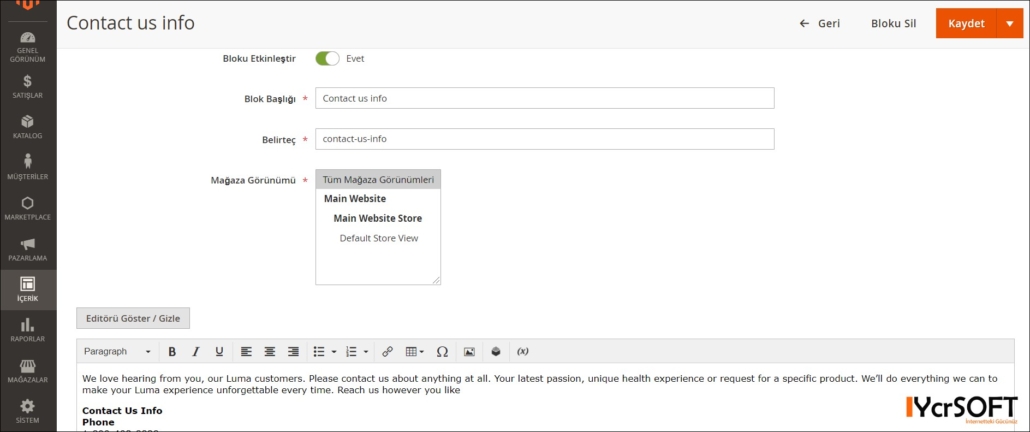
Magento blok ekleme sayfası
Magento Bloklar Kaydet ve Kapat
Yeni oluşturduğunuz blokları iki şekilde kaydedebilirsiniz.
Kaydet ve kapat ile yeni bloğunuzu oluşturduğunuz şekilde kaydeder ve bloklar ana sayfasına geri dönebilirsiniz.
Kaydet ve çoğalt seçimi ile de ilgili bloğu hem kaydedebilir hem de hemen arkasından bir kopyasını açabilir ve çalışmaya devam edebilirsiniz.
Netice Olarak
Magento bloklar özelliği ile e-ticaret sitenize çok detaylı farklı sayfa tasarımları ekleyebilirsiniz. Bu tasarımları istenilen zaman içerisinde yayınlayabilir veya yayından da kaldırabilirsiniz. Tüm bloklara html editör vasıtasıyla müdahale etmeniz mümkündür. Hatta bloklarınıza, farklı sitelerdeki içerikleri yani görsel veya video türü tüm bileşenleri de bloklar özelliği ile ekleyebilirsiniz.
Magento e-ticaret yazılımı desteği mi lazım? YcrSOFT, Magento e-ticaret yazılımlarının profesyonel desteğini sağlamaktadır. Gerek tema, gerek ise eklentiler manasında, tüm müşterilerimize sınırsız yazılım desteği vermekteyiz. Magento ile bir e-ticaret sitesi yaratmak ve ürünlerinizi satmak istiyorsanız, bize danışmadan başlamayın. Proje form sayfamızdaki formu doldurun, sizinle projeniz hakkında görüşmek üzere irtibata geçelim.
Diğer Blog Yazılarımız
Tarih: 05 Nis 2021 - Yazar: YcrSOFT Destek











Bu gönderiyi paylaş